XML in werkstromen valideren met Azure Logic Apps
Van toepassing op: Azure Logic Apps (Verbruik + Standard)
In B2B-scenario's (Enterprise Integration Business-to-Business) moeten de handelspartners in een overeenkomst er vaak voor zorgen dat de berichten die ze uitwisselen geldig zijn voordat elke gegevensverwerking kan beginnen. Uw werkstroom voor logische apps kan XML-berichten en -documenten valideren met behulp van de xml-validatieactie en een vooraf gedefinieerd schema.
Als u geen toegang hebt tot logische apps, bekijkt u wat is Azure Logic Apps? Raadpleeg B2B Enterprise Integration-werkstromen met Azure Logic Apps en Enterprise Integration Pack voor meer informatie over B2B Enterprise Integration-werkstromen.
Vereisten
Een Azure-account en -abonnement. Als u nog geen abonnement hebt, meldt u zich aan voor een gratis Azure-account.
De werkstroom van de logische app, leeg of bestaand, waar u de XML-validatieactie wilt gebruiken.
Als u een lege werkstroom hebt, gebruikt u een gewenste trigger. In dit voorbeeld wordt de aanvraagtrigger gebruikt.
Een integratieaccountresource waarin u artefacten definieert en opslaat, zoals handelspartners, overeenkomsten, certificaten, enzovoort, voor gebruik in uw bedrijfsintegratie en B2B-werkstromen. Deze resource moet voldoen aan de volgende vereisten:
Is gekoppeld aan hetzelfde Azure-abonnement als uw logische app-resource.
Bestaat in dezelfde locatie of Azure-regio als uw logische app-resource waar u de xml-validatieactie wilt gebruiken.
Als u het resourcetype logische app (verbruik) gebruikt, zijn de volgende items vereist voor uw integratieaccount:
Het schema dat moet worden gebruikt voor het valideren van XML-inhoud.
Een koppeling naar de resource van uw logische app.
Als u het resourcetype logische app (Standard) gebruikt, slaat u geen schema's op in uw integratieaccount. In plaats daarvan kunt u rechtstreeks schema's toevoegen aan uw logische app-resource met behulp van Azure Portal of Visual Studio Code. U kunt deze schema's vervolgens gebruiken in meerdere werkstromen binnen dezelfde logische app-resource.
U hebt nog steeds een integratieaccount nodig voor het opslaan van andere artefacten, zoals partners, overeenkomsten en certificaten, samen met het gebruik van de AS2-, X12- en EDIFACT-bewerkingen . U hoeft uw logische app-resource echter niet te koppelen aan uw integratieaccount, zodat de koppelingsmogelijkheid niet bestaat. Uw integratieaccount moet nog steeds voldoen aan andere vereisten, zoals het gebruik van hetzelfde Azure-abonnement en het bestaande op dezelfde locatie als uw logische app-resource.
Notitie
Momenteel ondersteunt alleen het resourcetype logische app (verbruik) RosettaNet-bewerkingen. Het resourcetype logische app (Standard) bevat geen RosettaNet-bewerkingen .
XML-validatieactie toevoegen
Open uw logische app en werkstroom in azure Portal in de ontwerpweergave.
Als u een lege logische app hebt die geen trigger heeft, voegt u een gewenste trigger toe. In dit voorbeeld wordt de aanvraagtrigger gebruikt. Anders gaat u verder met de volgende stap.
Als u de aanvraagtrigger wilt toevoegen, voert
HTTP requestu in het zoekvak van de ontwerpfunctie de aanvraagtrigger in en selecteert u de aanvraagtrigger met de naam Wanneer een HTTP-aanvraag wordt ontvangen.Kies onder de stap in uw werkstroom waar u de XML-validatieactie wilt toevoegen een van de volgende stappen:
Kies een van de volgende stappen voor een logische app voor verbruik:
Als u de XML-validatieactie aan het einde van de werkstroom wilt toevoegen, selecteert u Nieuwe stap.
Als u de XML-validatieactie tussen bestaande stappen wilt toevoegen, verplaatst u de aanwijzer over de pijl waarmee deze stappen worden verbonden, zodat het plusteken (+) wordt weergegeven. Selecteer dat plusteken en selecteer vervolgens Een actie toevoegen.
Kies een stap voor een logische app op basis van een standaardabonnement:
Als u de XML-validatieactie aan het einde van uw werkstroom wilt toevoegen, selecteert u het plusteken (+) en selecteert u vervolgens Een actie toevoegen.
Als u de XML-validatieactie tussen bestaande stappen wilt toevoegen, selecteert u het plusteken (+) dat tussen deze stappen wordt weergegeven en selecteert u Vervolgens Een actie toevoegen.
Selecteer onder Kies een actie de optie Ingebouwd. Typ
xml validationin het zoekvak. Selecteer XML-validatie in de lijst met acties.Als u de XML-inhoud voor validatie wilt opgeven, klikt u in het vak Inhoud , zodat de lijst met dynamische inhoud wordt weergegeven.
De lijst met dynamische inhoud bevat eigenschappentokens die de uitvoer van de vorige stappen in de werkstroom vertegenwoordigen. Als in de lijst geen verwachte eigenschap wordt weergegeven, controleert u de trigger- of actiekop in de lijst en of u meer informatie kunt selecteren.
Voor een logische app Verbruik ziet de ontwerpfunctie er als volgt uit:
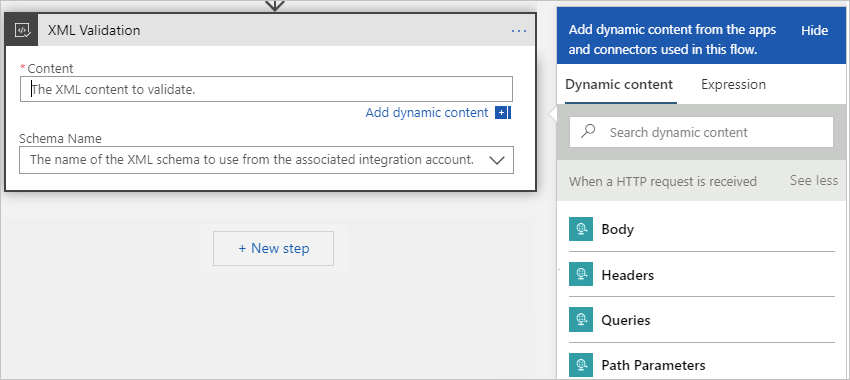
Voor een logische app op basis van een standaardplanning ziet de ontwerpfunctie er als volgt uit:
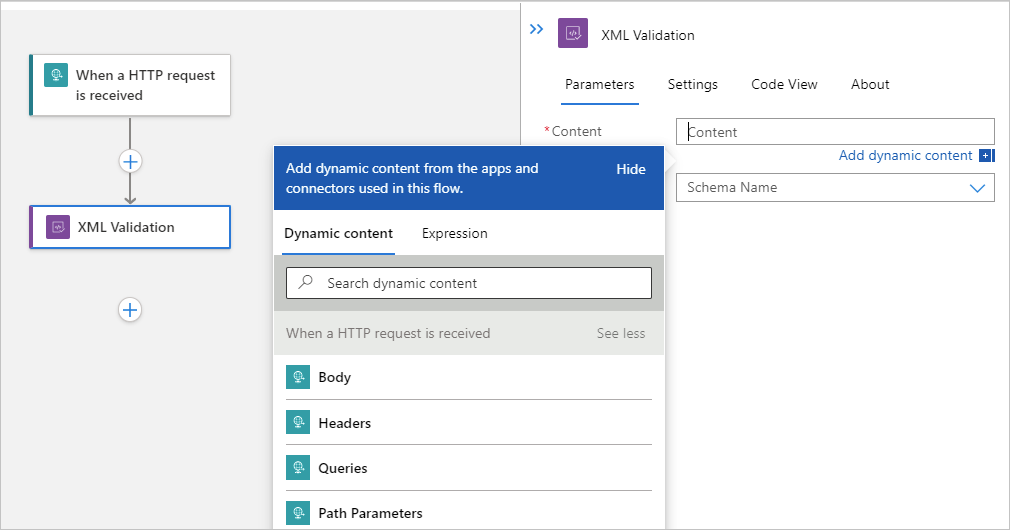
Selecteer in de lijst met dynamische inhoud het eigenschappentoken voor de inhoud die u wilt valideren.
In dit voorbeeld wordt het bodytoken van de trigger geselecteerd.
Als u het schema wilt opgeven dat moet worden gebruikt voor validatie, opent u de lijst Schemanaam en selecteert u het schema dat u eerder hebt toegevoegd.
Wanneer u klaar bent, moet u de werkstroom van uw logische app opslaan.
U bent nu klaar met het instellen van de XML-validatieactie . In een echte app wilt u mogelijk de gevalideerde gegevens opslaan in een LOB-app (Line-Of-Business), zoals SalesForce. Als u de gevalideerde uitvoer naar Salesforce wilt verzenden, voegt u een Salesforce-actie toe.
Als u de validatieactie wilt testen, activeert u uw werkstroom en voert u deze uit. Voor de aanvraagtrigger verzendt u bijvoorbeeld een aanvraag naar de eindpunt-URL van de trigger.
De XML-validatieactie wordt uitgevoerd nadat uw werkstroom is geactiveerd en wanneer XML-inhoud beschikbaar is voor validatie.